Lorsque votre site WordPress n'est plus accessible, plusieurs causes peuvent être à l'origine du problème. Pour vous aider à trouver rapidement une solution, voici une description des trois principaux problèmes possibles :
- Problèmes de mot de passe : Si vous ne parvenez pas à régénérer votre mot de passe ou ne recevez jamais l'email de réinitialisation.
- Erreurs de serveur : Si votre site affiche des messages d'erreur tels que 403 ou 500, indiquant des problèmes de configuration ou de permissions.
- Erreurs critiques : Si votre site affiche ce message, alors lisez ceci.
- Astuces supplémentaires : Conseils pratiques pour diagnostiquer et résoudre les problèmes, selon que votre site est hébergé par un tiers ou sur votre propre serveur.
Problèmes d'accès à l'administration WordPress
Quand votre site WordPress n'est plus accessible, cela peut être une source de stress importante. Si vous ne recevez pas le mail pour régénérer votre mot de passe ou si cette fonction est techniquement impossible à exécuter, ne paniquez pas. Si vous avez accès à votre hébergement, il existe des solutions simples et efficaces pour retrouver l'accès à votre site web.
Régénérer le mot de passe via la base de données
 Une méthode efficace pour régénérer votre mot de passe consiste à accéder à la base de données de votre site via phpMyAdmin ou tout autre outil de gestion de bases de données. Vous pouvez alors modifier le mot de passe en utilisant un générateur MD5. Cependant, cette manipulation demande une certaine aisance avec les bases de données. Faire appel à un expert WordPress est conseillé pour éviter toute erreur. Voici les étapes détaillées :
Une méthode efficace pour régénérer votre mot de passe consiste à accéder à la base de données de votre site via phpMyAdmin ou tout autre outil de gestion de bases de données. Vous pouvez alors modifier le mot de passe en utilisant un générateur MD5. Cependant, cette manipulation demande une certaine aisance avec les bases de données. Faire appel à un expert WordPress est conseillé pour éviter toute erreur. Voici les étapes détaillées :
- Accédez à votre panneau de gestion d'hébergement web et ouvrez phpMyAdmin.
- Sélectionnez la base de données de votre site WordPress.
- Recherchez la table
wp_users. - Trouvez votre nom d'utilisateur dans la liste et éditez cette entrée.
- Dans le champ
user_pass, collez le mot de passe généré par l'outil MD5 et enregistrez.
Si cette méthode vous semble compliquée, nous vous recommandons de faire appel à un professionnel pour éviter toute manipulation hasardeuse qui pourrait endommager votre site. Un expert saura manipuler les bases de données en toute sécurité et résoudre le problème de manière efficace.
Les erreurs d'accès et comment les résoudre
Lorsque votre site WordPress affiche une erreur, il est crucial de comprendre la nature de cette erreur pour pouvoir la corriger de manière efficace et rapide. Les numéros d'erreur sont générés par le serveur pour indiquer des problèmes spécifiques. Voici un aperçu des erreurs les plus courantes et de leurs significations.
Comprendre les erreurs 403
Une erreur 403 signifie que l'accès au serveur est refusé. Cela peut être dû à des permissions incorrectes sur vos fichiers ou dossiers, à un fichier .htaccess mal configuré ou à des restrictions au niveau du serveur. Pour résoudre ce problème, voici quelques étapes à suivre :
- Vérifier et corriger les permissions de vos fichiers via FTP ou le panneau de gestion de votre hébergement.
- Renommer ou supprimer temporairement votre fichier .htaccess pour voir si le problème persiste.
- Contacter votre hébergeur pour s'assurer qu'il n'y a pas de restrictions spécifiques en place.
Les erreurs 403 peuvent également être liées à des problèmes internes à votre site internet. Par exemple, un plugin de sécurité mal configuré peut bloquer l'accès à certaines parties de votre site. Pour différencier les problèmes "on site" des problèmes "serveur", vous pouvez vérifier les points suivants :
- Si vous avez récemment installé ou mis à jour un plugin de sécurité.
- Si les permissions des fichiers ont été modifiées.
- Si le problème persiste après avoir désactivé tous les plugins via FTP.
- Utiliser les logs du serveur pour identifier des erreurs récurrentes.
- Tester l'accès depuis différents navigateurs ou appareils pour voir si le problème est reproductible.
Comprendre et résoudre les erreurs 5xx
Les erreurs de la gamme 500 sont des erreurs de serveur et sont souvent causées par des problèmes internes au serveur lui-même.
Cependant, ces erreurs peuvent également être provoquées par des dysfonctionnements dans votre site WordPress.
Par exemple, une mauvaise configuration du fichier .htaccess, des scripts PHP mal codés ou des conflits entre différents plugins peuvent causer des erreurs 500.
Pour résoudre une erreur 500, vous pouvez suivre ces étapes :
- Vérifier le fichier .htaccess et le réinitialiser si nécessaire.
- Augmenter la mémoire PHP allouée à votre site dans le fichier wp-config.php.
- Désactiver tous les plugins via FTP et les réactiver un par un pour identifier le plugin fautif.
- Changer temporairement de thème pour vérifier si le problème vient de votre thème actuel.
- Checker les fichiers de core de WordPress pour revoir s'ils ne sont pas corrompus.
Les erreurs 5xx peuvent également être liées à des problèmes spécifiques à votre site internet. Par exemple, de mauvais scripts PHP ou des erreurs de syntaxe peuvent entraîner ces erreurs. Pour différencier les problèmes "on site" des problèmes "serveur", vous pouvez vérifier :
- Si les logs du serveur indiquent une erreur spécifique liée à votre site.
- Si le problème persiste après avoir désactivé tous les plugins et changé de thème.
- Si l'augmentation de la mémoire PHP résout temporairement le problème.
- Analyser les requêtes HTTP pour détecter d'éventuelles erreurs.
- Utiliser des outils de scan de sécurité pour détecter des vulnérabilités.
Vous ne savez pas si le problème vient du serveur et vous n'avez pas accès au serveur pour vérifier ? Alors une solution existe :
Trouvez l'adresse IP de votre site internet (via le site internet https://www.mon-ip.com par exemple). Notez la.
Ensuite trouvez d'autres sites internet sur le même serveur (Reverse IP) via le site https://hackertarget.com par exemple. Notez 1 ou 2 autres sites web du même serveur.
Puis accédez à ces sites. Si ces sites fonctionnent, alors il est quasiment certain que le problème ne vient PAS du serveur, mais bel et bien de votre site internet.
Gestion avancée des erreurs critiques
Les erreurs critiques sont souvent dues à des incompatibilités entre la version de PHP et certains modules ou la version de WordPress elle-même.
Cela peut également être causé par des interactions ou des bugs dans les fonctions du site, souvent liés à de nombreux plugins installés. Pour les non-techniques, une erreur critique dans WordPress signifie que le site ne peut pas fonctionner correctement. Cela peut se produire à cause d'un conflit entre des plugins, un thème non compatible ou une configuration de serveur inadéquate. Une erreur critique rend le site inaccessible et nécessite une intervention pour identifier et corriger la cause sous-jacente.
L'identification du problème est souvent à la portée du "non technique". Cependant la correction est nettement plus complexe, surtout si elle implique des conflit de versions de modules installées.
Désactivation des plugins via FTP : une solution pratique
Pour identifier si un plugin est à l'origine de l'erreur critique, vous pouvez désactiver temporairement tous les plugins via FTP. Pour ce faire :
- Connectez-vous à votre site via FTP.
- Accédez au répertoire
wp-content. - Renommez le dossier
pluginsenplugins_old. - Essayez d'accéder à nouveau à votre site.
Si le site fonctionne après avoir désactivé les plugins, cela peut indiquer :
- Un problème avec un plugin spécifique.
- Une interaction entre plusieurs plugins.
- Une incompatibilité avec la version PHP utilisée.
- Un usage mémoire excessif ou une autre ressource serveur insuffisante.
Pour isoler le plugin fautif, renommez le dossier plugins_old en plugins et désactivez les plugins un par un jusqu'à identifier celui qui cause le problème. Cela vous permettra de restaurer progressivement les fonctionnalités de votre site sans recréer l'erreur critique.
Utilisation du mode débogage pour une analyse approfondie
Le mode débogage de WordPress peut être activé en ajoutant la ligne suivante dans le fichier wp-config.php :
define('WP_DEBUG', true);
Vous pourrez alors consulter les messages d'erreur dans la console d'inspection pour identifier la source exacte des problèmes. Pour aller plus loin, vous pouvez également activer WP_DEBUG_LOG et WP_DEBUG_DISPLAY :
define('WP_DEBUG_LOG', true);
define('WP_DEBUG_DISPLAY', false);
Les erreurs seront alors consignées dans le fichier debug.log situé dans le dossier wp-content. Cette méthode permet de capturer des détails spécifiques sur les erreurs qui se produisent et facilite ainsi leur résolution. Le fichier de log peut être ouvert avec n'importe quel éditeur de texte et vous donnera des informations précieuses sur les causes des erreurs.
Astuces supplémentaires pour résoudre les problèmes
Pour optimiser la recherche de la source des bugs et résoudre les problèmes, voici quelques astuces supplémentaires, selon que votre site est hébergé par un tiers ou sur votre propre serveur :
Si vous hébergez votre site sur un serveur géré par une tierce personne
- Utilisez des outils de diagnostic en ligne comme Health Check & Troubleshooting pour détecter des problèmes courants.
- Consultez les forums et la documentation de WordPress pour des solutions connues à des problèmes similaires. La communauté WordPress est très active et peut souvent fournir des réponses utiles et des solutions éprouvées.
- Tester l'accès depuis différents navigateurs ou appareils pour voir si le problème est reproductible. Parfois, des cache locaux peuvent causer des erreurs apparentes.
- Utilisez des outils de scan de sécurité tels que Wordfence pour détecter des vulnérabilités et des problèmes de sécurité sur votre site.
Si c'est votre serveur
- Vérifiez les logs du serveur pour des erreurs spécifiques afin d'avoir une vision claire des problèmes détectés par le serveur. Les fichiers de logs peuvent souvent donner des indices sur l'origine des erreurs.
- Utilisez des outils de monitoring comme New Relic pour identifier les goulots d'étranglement et les sources de latence. Ces outils peuvent fournir des rapports détaillés sur les performances de votre site.
- Utilisez un environnement de staging pour tester les modifications sans affecter le site en production. Cela permet d'isoler les problèmes dans un environnement contrôlé et de tester différentes solutions sans risques.
- Surveillez l'utilisation des ressources serveur (CPU, RAM) pour détecter des anomalies. Les surcharges de ressources peuvent causer des erreurs critiques et affecter les performances de votre site.
- Vérifiez les mises à jour de vos thèmes et plugins pour vous assurer qu'ils sont compatibles avec la version actuelle de WordPress. Les mises à jour incluent souvent des corrections de bugs et des améliorations de sécurité.
- Assurez-vous que votre site utilise une version de PHP compatible avec WordPress et les plugins installés. Les incompatibilités de version sont une cause fréquente de problèmes et de dysfonctionnements.
- Effectuez régulièrement des sauvegardes de votre site pour pouvoir revenir à une version fonctionnelle en cas de problème majeur. Les sauvegardes permettent de restaurer votre site rapidement en cas de panne.
En appliquant ces conseils, vous serez en mesure de gérer efficacement les erreurs critiques et de maintenir votre site WordPress en bon état de fonctionnement. N'oubliez pas que la prévention est souvent la meilleure solution. Un suivi régulier, des sauvegardes fréquentes et une surveillance attentive des ressources peuvent éviter de nombreux problèmes avant qu'ils ne deviennent critiques.
Une agence web ne sert pas uniquement à créer des sites ou à conseiller en SEO. Elle peut également vous aider à résoudre des problèmes techniques et à maintenir votre site en bonne santé. Prenez rendez-vous dès maintenant pour obtenir de l'aide professionnelle et sécuriser votre site.
Index
Vous aimerez peut-être aussi...

Moderniser son site en 2025 sans tout reconstruire

Testez l'affichage de votre site internet
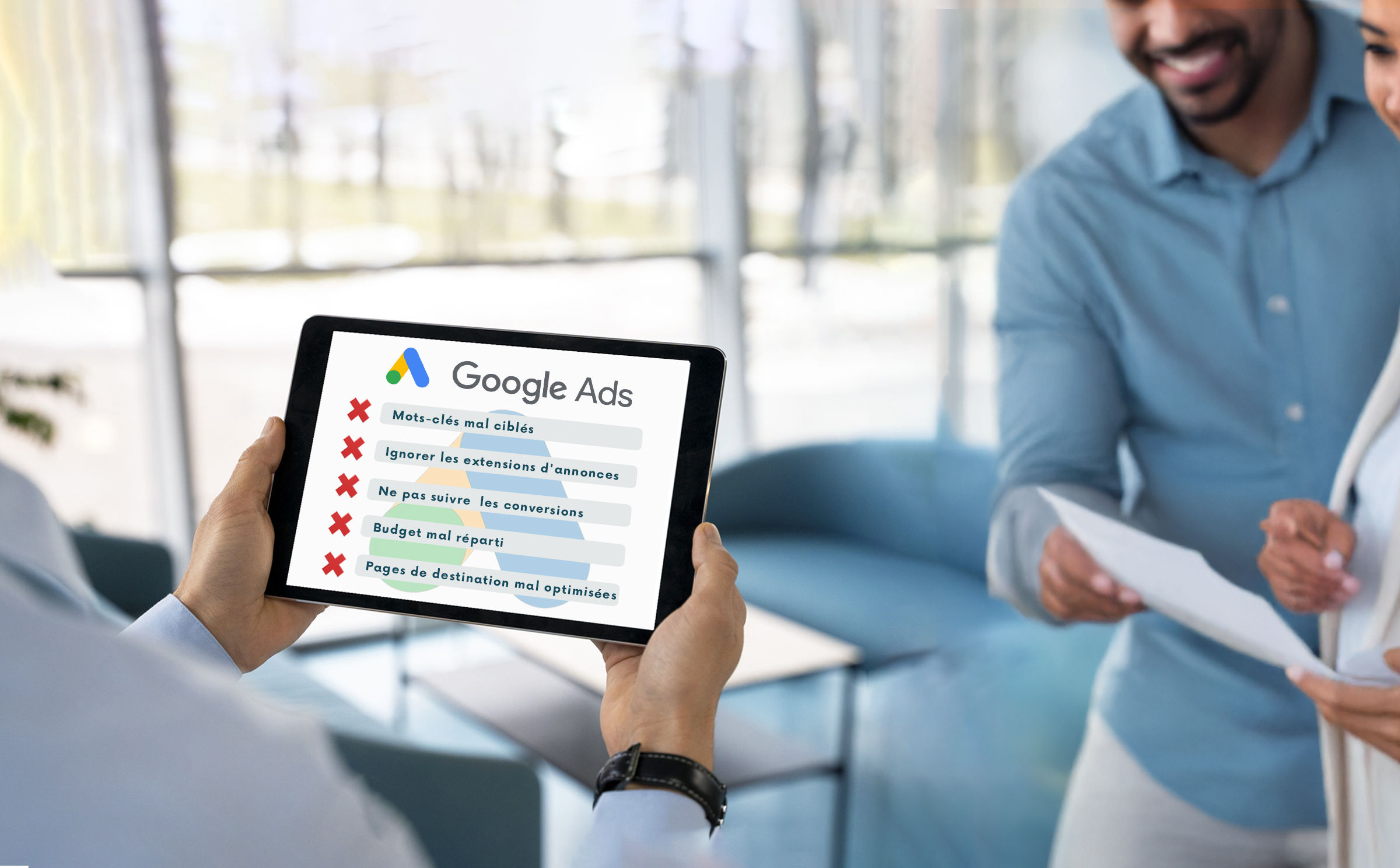
Optimisation Google Ads : Évitez Ces 5 Erreurs
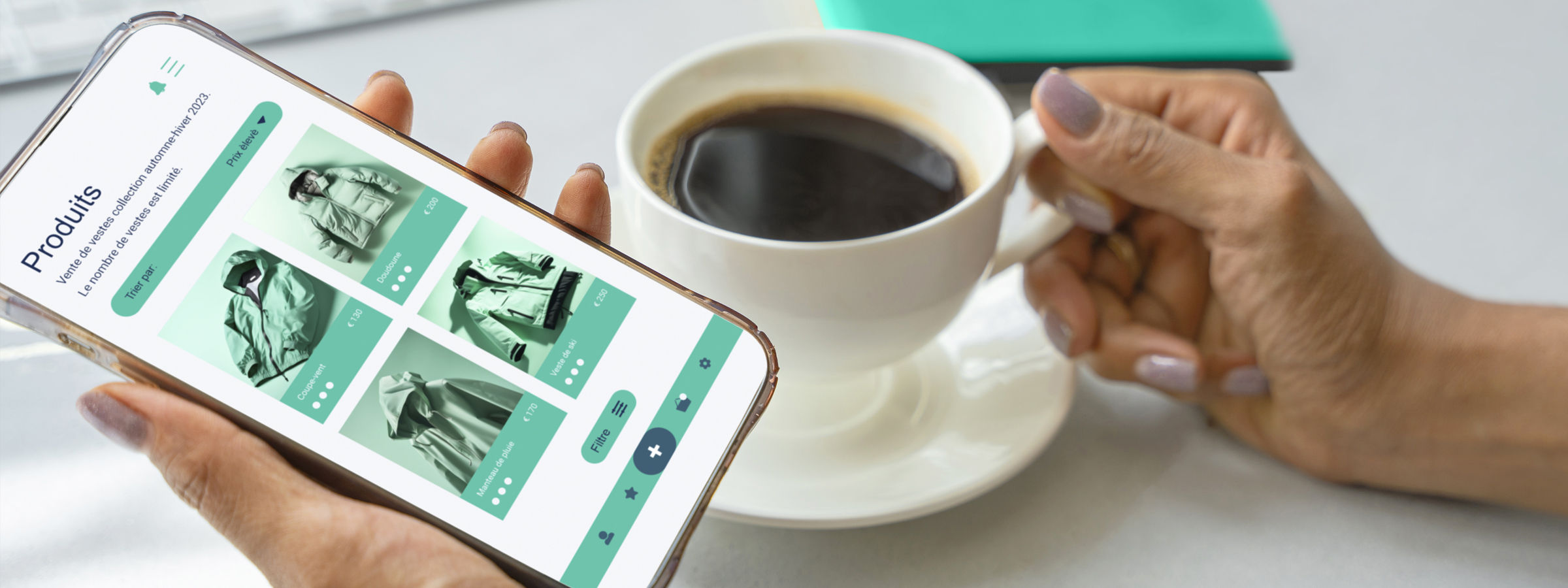
Médiateur obligatoire pour la vente en ligne

Google Fonts et Font Awesome : une affaire de conformité
